يعمل متصفح الإنترنت الخاص بك كجسر يربط الجهاز الذي تستخدمه بخادم الويب لصفحة الويب التي تحاول الوصول إليها.يقوم بذلك عن طريق إرسال الحزم ذهابًا وإيابًا بين المستعرض والشبكة الموجهة ، والتي يتم تشغيلها وتعريفها بواسطة IP (بروتوكول الإنترنت) و TCP (بروتوكول التحكم في الإرسال).
عندما يواجه متصفح الويب الخاص بك خطأً أثناء الإرسال ، فلن يسمح لك المتصفح بالمرور والاتصال.للاستخدامجوجل كرومالمستعمل،Err_internet_disconnectedهناك العديد من المذنبين وراء الرسالة ، وسنساعدك في إصلاحهم في هذا الدليل.
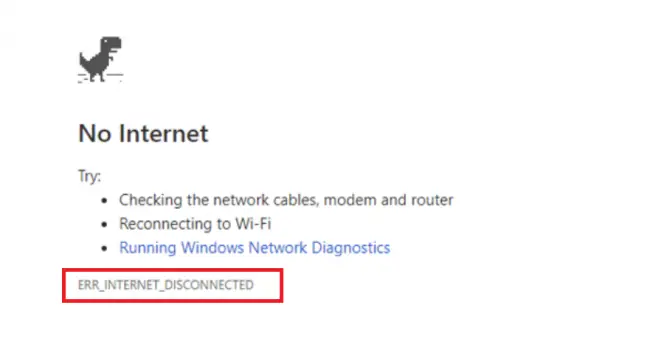
ماذا تعني رسالة Err_Internet_Disconnected؟
في جوجل كرومErr_internet_disconnectedسيصاحب رمز الخطأ رسالة: "يتعذر على Google Chrome عرض صفحة الويب لأن جهاز الكمبيوتر الخاص بك غير متصل بالإنترنت." يخبرك هذا بشكل أساسي أن Google Chrome لا يمكنه إنشاء اتصال بالإنترنت مع الخادم المضيف لصفحة الويب التي تحاول الوصول إليها ، لذلك لا يمكنك الاتصال والاتصال بالإنترنت.
ما الذي يسبب المشكلة؟
- مشاكل الاتصال بالشبكة - الإنترنت الخاص بك غير متصل بالإنترنت
- برامج تشغيل شبكة قديمة أو غير متوافقة.
- جدار حماية أو برنامج مكافحة فيروسات يحظر الاتصال.
- تم تكوين إعدادات الشبكة بشكل خاطئ.
أو قد يكون مجرد جهاز توجيه ينكسر أو يحتاج إلى إعادة تشغيل.لانErr_internet_disconnectedهناك الكثير من المذنبين المحتملين ، ولدينا الكثير من الحلول التي يمكنك تجربتها.
10 حلول لإصلاح خطأ Err_Internet_Disconnected في Google Chrome
1. تحقق مرة أخرى من كابل الإنترنت الخاص بك.
الحل الأول يتضمن فقط فحص كابل الإنترنت من جهاز التوجيه / المودم إلى سطح المكتب أو الكمبيوتر المحمول.إذا قمت مؤخرًا بنقل الأثاث أو تنظيف المنطقة أو اقتناء حيوان أليف جديد ، فقد تتعرض هذه الكابلات للطرق أو الدفع ، مما يؤدي إلى اتصال غير مستقر.إذا كانت الكابلات كلها في مكانها وما زلت تتلقى الخطأ عند تحديث متصفحك ، فانتقل إلى الحل التالي أدناه.
2. تحقق من اتصال WIFI الخاص بك - قم بإزالة وإعادة الاتصال.
الحل الثاني هو التحقق للتأكد من عدم قطع اتصال WIFI لسبب ما.عند تشغيل Windows 10 أو تشغيل كمبيوتر محمول قديم ، قد تصبح أجهزة WIFI في جهاز الكمبيوتر الخاص بك غير مستقرة أو تتسبب في تذبذب الاتصال.تأكد من التحقق من الاتصال الفعلي ، ولا تبحث فقط عن رمز WIFI في شريط المهام ، لأن هذا ليس مؤشرًا موثوقًا به على اتصال مستقر وآمن.إذا لم تكن متأكدًا ، يمكنك التحقق من جهازك المحمول لمعرفة ما إذا كان WIFI يعمل عليه.إذا لم يكن الأمر كذلك ، فلديك مشاكل في الاتصال اللاسلكي تسببErr_internet_disconnectedخطأ.
3. قم بإيقاف تشغيل وكيل الويب.
على الرغم من أنك قد لا تقوم بتشغيل VPN ، إلا أن جهاز الكمبيوتر الخاص بك يحتوي على خيار خادم وكيل مضمن يمكنه حظر مزود خدمة الإنترنت الخاص بك.عادةً ما يتم إعداد هذا الوكيل باستخدام إعدادات الشبكة الخاصة بك ويمكن تعطيله بإحدى طريقتين.الطريقة الأولى هي استخدام Google Chrome والطريقة الثانية في إعدادات Windows 10.
طريقة جوجل كروم
- في جوجل كرومافتح علامة تبويب جديدة.
- أدخلالكروم: // إعدادات / [يدخل].
- قم بالتمرير لأسفل حتى تجدإعدادات متقدمة.انقر.
- ابحث عن إعدادات الوكيل ضمن النظام.
- 選擇افتح إعدادات الوكيل بجهاز الكمبيوتر الخاص بك.
- اغلقتوكيل أو ضمانالكشف التلقائييفتح.
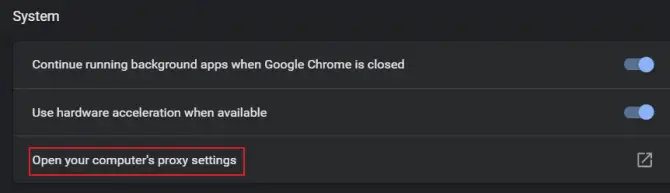
الإعداد عبر Windows 10
- في شريط البحث بجهاز الكمبيوتر الخاص بك ، أدخليثبت.
- اذهب إلىخيارات الإنترنت والشبكة.
- على اليسار،وجدت في القائمةالوكيل.انقر.
- اغلقأو اقولهاالكشف عن الإعدادات تلقائيا.
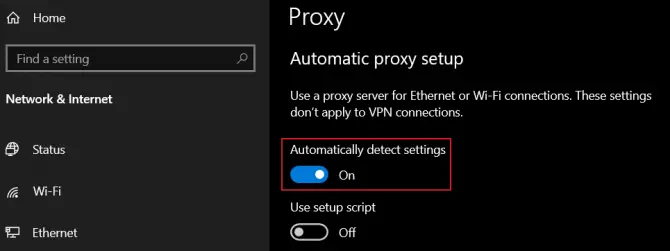
4. قم بتشغيل مستكشف أخطاء شبكة الإنترنت ومصلحها.
إذا كان لديك اتصال بالإنترنت ولكنك لا تزال تتلقىErr_internet_disconnectedخطأ ، يمكنك محاولة تشغيل مستكشف أخطاء الاتصال بالإنترنت ومصلحها لمعرفة ما إذا كانت هناك أسباب أخرى للحظر.يعمل هذا دائمًا بشكل جيد لأنه إذا وجد مشكلة ، فإنه يحاول حلها تلقائيًا.
- في شريط البحث بجهاز الكمبيوتر الخاص بك ، أدخليثبت.
- اذهب إلىالتحديث والأمانخيارات.
- في القائمة اليسرى ، ابحث عناستكشاف الأخطاء وإصلاحهاوانقر فوقه.
- يركضقم باستكشاف أخطاء اتصالك بالإنترنت وإصلاحها.
- اتبع الإرشادات التي تظهر على الشاشة.
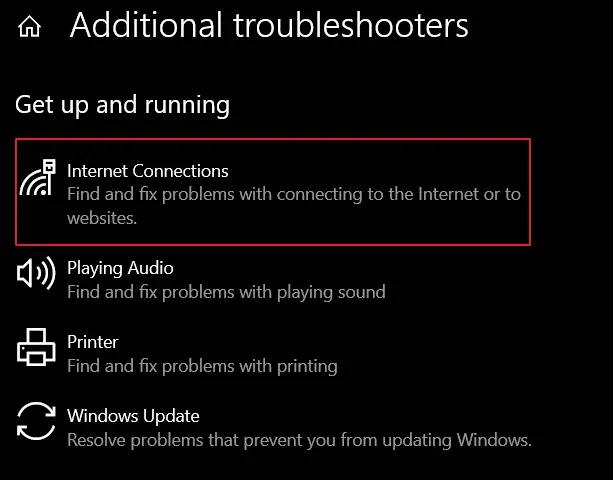
إذا استمر الخطأ ، فانتقل إلى الحل التالي في هذا الدليل.
5. مسح بيانات التصفح / ذاكرة التخزين المؤقت في Google Chrome.
نظرًا لأن Google Chrome يجمع معلومات في جهاز الكمبيوتر أو ذاكرة التخزين المؤقت للجهاز ، مثل بيانات الملء التلقائي وملفات تعريف الارتباط ومعلومات تسجيل الدخول وسجل التصفح ، فقد يتم التقاطهاملفات تعريف الارتباط الضارة التي تتسبب في حدوث مشكلات في انقطاع الاتصال.حل سهل هو مسح بيانات التصفح وذاكرة التخزين المؤقت في Google Chrome.
- في جوجل كرومافتح واحدًاصفحة علامة تبويب جديدة.
- انقر فوققائمة برجرومن القائمة選擇يثبت.
- انقر فوقمحو سجل التصفح.
- في القائمة المنسدلة للنطاق الزمني ، حدد"طوال الوقت".
- التحقق منكل شيء في القائمة.
- امسح البياناتوأعد تشغيل Google Chrome.
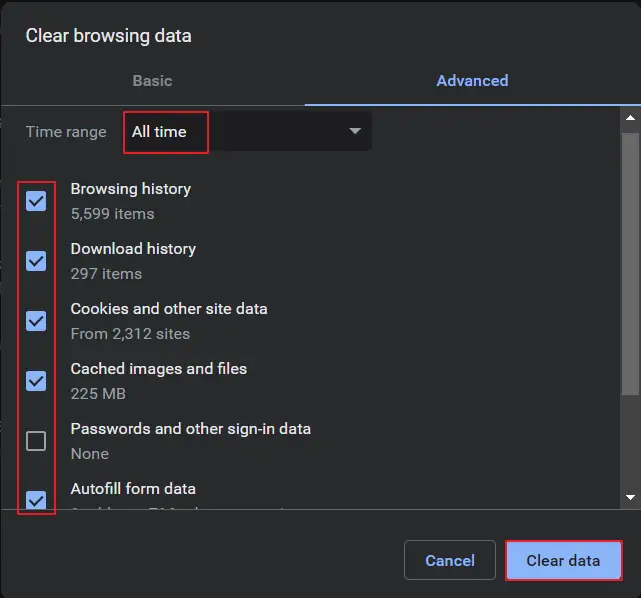
أو ، إذا كنت تريد طريقة سريعة حقًا لمسحه ، فأدخل عنوان URL هذا في شريط العناوين في علامة تبويب Google Chrome جديدة:chrome: // settings / clearBrowserData.
6. إعادة تعيين Google Chrome إلى الإعدادات الافتراضية.
إذا لم ينجح مسح بيانات المتصفح وذاكرة التخزين المؤقت في Google Chrome ، فحاولأعد ضبط المتصفح على الإعدادات الافتراضية.سيساعد هذا في إزالة أي إعدادات تم تشغيلها تتعارض مع اتصال الشبكة.
- في جوجل كرومافتح واحدًاصفحة علامة تبويب جديدة.
- انقر فوققائمة برجرومن القائمة選擇يثبت.
- قم بالتمرير وصولاً إلىالمتقدمةوانقر.
- 在"إعادة تعيين وتنظيف"تحديداستعادة الإعدادات إلى الإعدادات الافتراضية الأصلية.
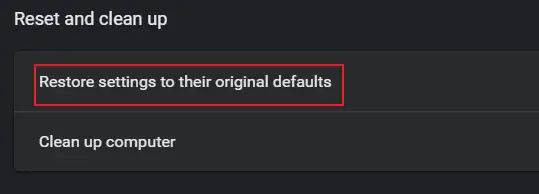
7. تعطيل ملحقات جوجل كروم.
إذا كنت تستخدم الكثير من ملحقات Google Chrome ، فقد تخفي هذه الإضافات تعليمات برمجية ضارة ، أو قد يتم ترميزها بطريقة تسبب مشاكل في شبكتك.إذا لاحظت أنه تم تحديث أحد الإضافات مؤخرًا وErr_internet_disconnectedتطابق رسائل الخطأ ، فقد يكون هذا هو مصدر مشكلتك.
- في جوجل كرومافتح واحدًاصفحة علامة تبويب جديدة.
- انقر علىقائمة برجرو اختارالمزيد من الأدوات والإضافات.
- اغلقكل الامتداداتلتعطيلها أو إزالتها تمامًا.
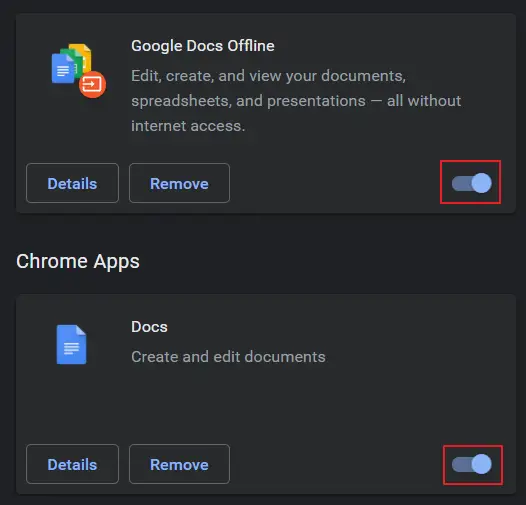
أعد تشغيل Google Chrome، ومعرفة ما إذا كان يمكنك الاتصال الآن.
8. أعد تثبيت محول الشبكة.
إذا قمت مؤخرًا بتحديث جهاز الكمبيوتر الخاص بك بآخر تحديث لنظام التشغيل أو قمت بتثبيت عدد كبير من برامج التشغيل الجديدة ، فقد لا يكون محول الشبكة لديك متوافقًا مع نظام التشغيل الخاص بك.أو ربما تم تثبيته بشكل غير صحيح.要 查看Err_internet_disconnectedإذا كانت المشكلة متعلقة بمحول الشبكة ، فيمكنك إعادة تثبيته عبر مدير الجهاز.
- انقر على اليمينقائمة ابدأ في Windows.
- من القائمة選擇مدير الجهاز.
- وجدت في قائمة الأجهزةمحول الشبكةوتوسيعها.
- وجدت من القائمةمحول الشبكة الصحيحوانقر بزر الماوس الأيمن.
- 選擇قم بإلغاء تثبيت برنامج التشغيلوأعد تشغيل النظام

عند إعادة تشغيل جهاز الكمبيوتر الخاص بك ، سيقوم بإعادة تثبيت محول الشبكة في حالته الافتراضية.إذا لم يعمل أو لم يعمل ، فستحتاج إلى تنزيل محول الشبكة الصحيح من الشركة المصنعة للوحة الأم باستخدام عصا USB وجهاز كمبيوتر آخر متصل بالإنترنت.
9. قم بتحديث تكوين DNS الخاص بك.
ستعمل خدمات العميل المضمنة في الكمبيوتر الخاص بك للنطاقات على حل أخطاء الشبكة تلقائيًا بسبب مشكلات التخزين المؤقت.الخدمة مسؤولة أيضًا عن تسريع تصفح الويب (فكر في الاتصال تلقائيًا بالمواقع التي زرتها بالفعل) ، ولكن عندما يحدث خطأ ، فقد يتسبب ذلك فيErr_internet_disconnectedمشكلة.
- في شريط البحث بجهاز الكمبيوتر الخاص بك ، أدخل موجه الأمر.
- انقر بزر الماوس الأيمن واخترتشغيل كمسؤول.
- عند فتحه ، أدخل:IPCONFIG / flushdns ثم أدخل.
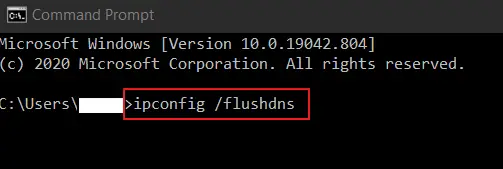
بعد التحديث ، أغلق موجه الأوامر وأعد تشغيل الكمبيوتر.ثمأعد فتح Google Chrome وحاول الاتصال بموقعك المفضل مرة أخرى.فقط تأكد من أن اتصالك بالإنترنت يأتي أولاً!
10. احذف ملف تعريف WLAN (ملف تعريف لاسلكي).
إذا كنت تستخدم جهاز كمبيوتر محمول وتسافر معه بشكل متكرر وتحتاج إلى الاتصال بشبكة WIFI غير شبكتك المنزلية ، فحينئذٍقد يحدث بسبب تضارب المعلومات في العديد من ملفات التعريف اللاسلكية المحفوظة في النظامError_internet_disconnected error.لاحظ أن هذا الحل سيؤدي إلى حذف ملفات التعريف اللاسلكية هذه تمامًا ، لذلك ستحتاج إلى إعادة الاتصال بها باستخدام اسم الشبكة وكلمة المرور في المرة التالية التي تحتاجها فيها.
- في شريط البحث بجهاز الكمبيوتر الخاص بك ، أدخلموجه الأمر.
- انقر بزر الماوس الأيمن واخترتشغيل كمسؤول.
- بمجرد الفتح ، أدخل:إظهار netsh الشبكات اللاسلكية الشخصية
- انقر فوق إدخال.
- هذا سوف يظهر لكم جميعاملفات التعريف اللاسلكية المحفوظة.
- أدخل الآن:netsh wlan حذف اسم الملف الشخصي = [اسم الملف الشخصي]
- انقر فوق إدخال.
- هذا سوفاحذف ملف التعريف اللاسلكي المحدد.
- لجميع ملفات التعريف اللاسلكية المحفوظةكرر هذه العملية.
- **لاتفعلاستخدم [] حول اسم الملف الشخصي.
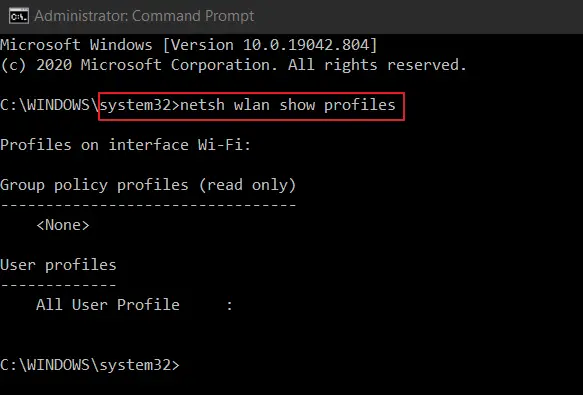
بعد إزالة جميع ملفات التعريف اللاسلكية ، أعد الاتصال بشبكة WIFI المنزلية.
استنتاج
إذا لم يساعدك أي من الحلول في القائمة أعلاهErr_internet_disconnectedخطأ ، فقد تكون المشكلة بسبب برنامج مكافحة الفيروسات أو أن جدار الحماية الخاص بك يحظر الاتصال.يمكنك محاولة تعطيل هذه لمعرفة ما إذا كان يسمح لك بالاتصال ، ولكن إذا كنت قادرًا على الاتصال ، فقم فقط بزيارة المواقع التي تعرف أنها آمنة لتجنب الإصابة بالبرامج الضارة أو الفيروسات.
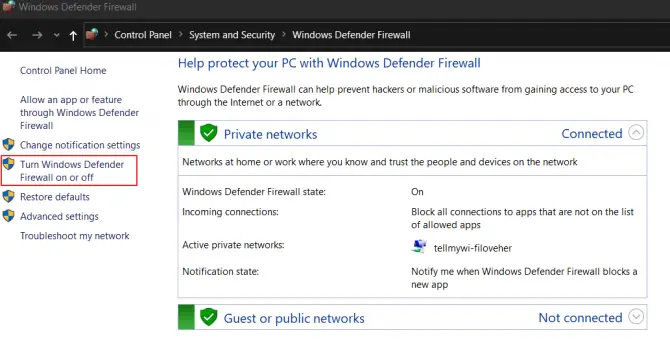
لتعطيل جدار حماية Windows مؤقتًا ، ابحث عن جدار حماية Windows Defender في برامج الكمبيوتر وقم بإيقاف تشغيله من القائمة اليسرى للوحة التحكم.تم القيام به إلى err_internet_disconnectedمعلومات خاطئةبعد استكشاف الأخطاء وإصلاحها ، تأكد من إعادة تمكينها.


![تغيير البريد الإلكتروني الافتراضي لمتصفح Google Chrome [تم التغيير] تغيير البريد الإلكتروني الافتراضي لمتصفح Google Chrome [تم التغيير]](https://infoacetech.net/wp-content/uploads/2021/06/5706-photo-1578589315522-9e5521b9c158-150x150.jpg)

![كيفية الحصول على كلمة مرور Google Chrome على iPhone و iPad [الملء التلقائي لكلمة المرور] كيفية الحصول على كلمة مرور Google Chrome على iPhone و iPad [الملء التلقائي لكلمة المرور]](https://infoacetech.net/wp-content/uploads/2021/07/5885-How-to-Get-Google-Chrome-Passwords-on-iPhone-iPad-AutoFill-from-any-app-150x150.png)





![كيف ترى إصدار Windows [بسيط جدًا]](https://infoacetech.net/wp-content/uploads/2023/06/Windows%E7%89%88%E6%9C%AC%E6%80%8E%E9%BA%BC%E7%9C%8B-180x100.jpg)

